Microsoft Outlook är inte bara en kapabel e-postklient. Programmet kan även fungera som en central arbetsyta för ett Microsoft-baserat datorliv. Med kopplingar till resten av Office och inbyggda funktioner som kalender, påminnelser och att göra-lista kan du utgå från Outlook för de flesta sysslor.
Fler Outlook-guider
Ställ in autosvar när du är på semester – eller bara vill hämta andan
Du har säkert någon gång skickat ett mejl till någon bara för att minuten senare få ett automatiskt svar som förmedlar att personen är på semester, på jobbresa, sjuk eller av någon annan anledning inte kommer kunna svara på mejlet på ett tag. Du kan också använda sådana autosvar med hjälp av Outlook.
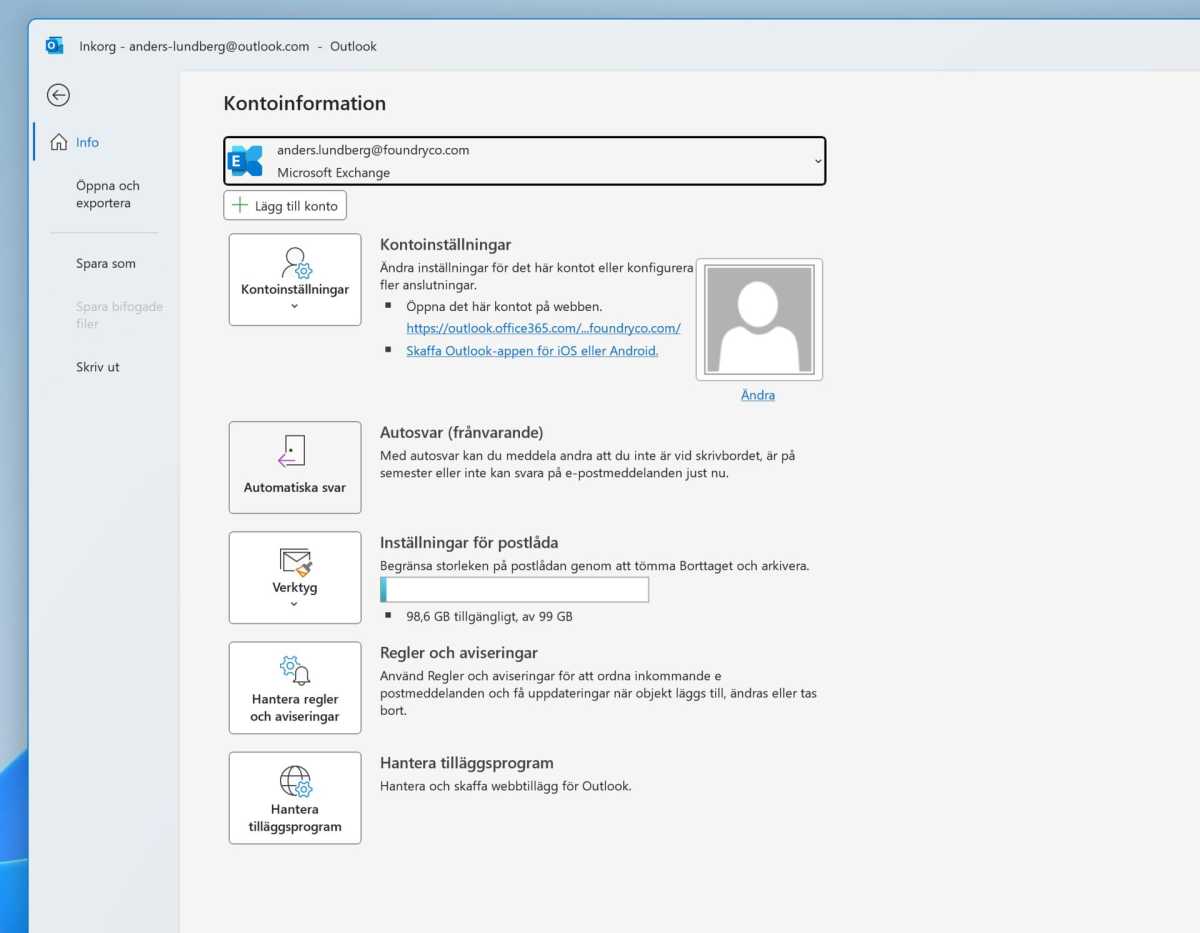
Foundry
Klicka på Arkiv och välj rätt konto överst i menyn. Klicka sedan på Automatiska svar så öppnas dialogrutan där du ställer in hur du vill att Outlook ska svara på inkommande mejl. För Exchange-konton finns varsin flik för personer inom och utanför organisationen så att du till exempel kan ge mer detaljerad information till kollegor, eller helt stänga av autosvar till utomstående.
Meddelandefältet har enkla formatinställningar så att du kan använda rubriker, fetstil och annat. Överst kan du kryssa i Skicka endast under det här tidsintervallet och fylla i datum och klockslag mellan vilka autosvaren ska skickas. Kryssar du inte i den så kommer autosvaren skickas tills du manuellt stänger av funktionen.
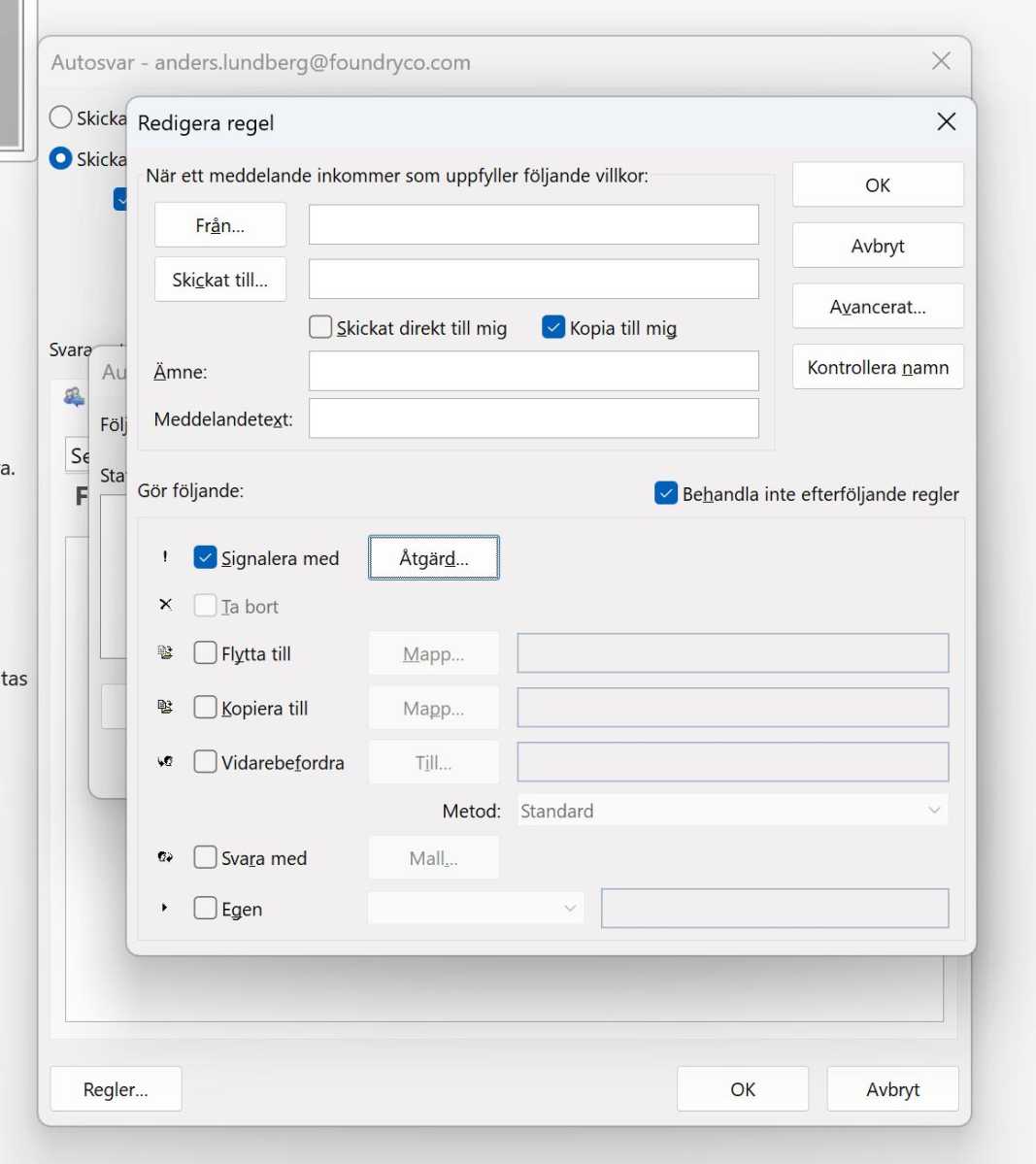
Foundry
Allra längst ner till vänster finns knappen Regler, där du kommer åt mer avancerade inställningar. Här kan du till exempel lägga till en regel som vidarebefordrar mejl från en viss person till din privata adress under bortavaron, eller en som flyttar alla inkomna mejl till en ”medan jag var borta”-mapp så att du inte kommer tillbaka till en översvämmad inkorg.
Tyvärr har Outlook inget sätt att skapa negativa regler, till exempel ”mejl som kommer från vem som helst utom X”. Men det går att kringgå det för att till exempel skicka autosvar till alla utom dina närmaste kollegor. Du åstadkommer det genom att göra en regel som inte gör något alls för de personer du vill undanta och kryssa i Behandla inte efterföljande regler. Eftersom det inte går att spara regeln utan några åtgärder ikryssade kan du kryssa i Signalera med och välja ett ljud som ska spelas upp. Det kommer så klart inte hända om Outlook är avstängt.
Om du ofta inkluderas som kopia i mejl som skickas mellan andra personer kan det vara en bra idé att göra en sådan här regel där du kryssar i Kopia till mig istället för att fylla i en avsändare eller något annat. De andra i mejlkonversationen kommer tacka dig när de slipper få autosvar om att du är borta.

Foundry
Bli vän med adressboken
Kontakter är en av Outlooks fyra huvudsektioner, jämte e-post, kalender och To Do. Härifrån kommer du även åt Adressbok där du kan titta på olika adressböcker som hör till dina olika konton. Är du med i en organisation kan det till exempel finnas en global adressbok för samtliga anställda, medan din egen kontaktlista är betydligt kortare.
Eftersom programmet är utvecklat med stora organisationer i åtanke finns funktioner för att söka bland, filtrera och hantera tusentals kontakter. Hemanvändare har så klart vanligtvis betydligt färre, men det är ändå praktiskt att bekanta sig med adressboken.
För att filtrera bland många kontakter använder du Avancerad sök. Varje kolumn i adressboken har ett eget sökfält här, så att du till exempel kan hitta alla kontakter i Sverige med ett visst ord i sin titel.

Foundry
Grupper
En grupp kontakter är ett praktiskt sätt att skicka mejl, skapa möten och annat du kan göra i Outlook utan att behöva välja alla medlemmar varje gång. Du kan även använda det som ett sätt att göra enkla mejllistor och nyhetsbrev (se nedan). Skapa en ny grupp med knappen Lägg till ny grupp i Start-fliken när du visar Kontakter. Ge den ett namn och fyll i övriga detaljer. Gruppmedlemmar lägger du till efter att ha skapat gruppen.
Grupper fungerar nästan exakt som enskilda kontakter i Outlook. Du kan lägga till dem som mottagare i mejl och deltagare i möten, och ge en grupp en uppgift i To Do.
Outlooks kalender
Outlook är nästan lika mycket en kalenderhanterare som en e-postklient. Om du inte tillhör de som maniskt fyller i allt de ska göra i kalendern och alltid har järnkoll kan smarta funktioner i programmet göra det lite lättare att komma igång och få lite bättre ordning.

Foundry
Kalendervyer
Kalendern är en av de fyra sektionerna eller avdelningarna i Outlook som du kommer åt via den smala remsan längst till vänster. Här visas kalendern i sin helhet och du kan växla mellan att visa dag, arbetsvecka, vecka, månad och schemavy. Den som inte har speciellt många saker inlagda i kalendern kan klara sig bra med bara månadsvyn, även om dagsvyn kan visa fler detaljer om de grejer du faktiskt har inbokade just idag.
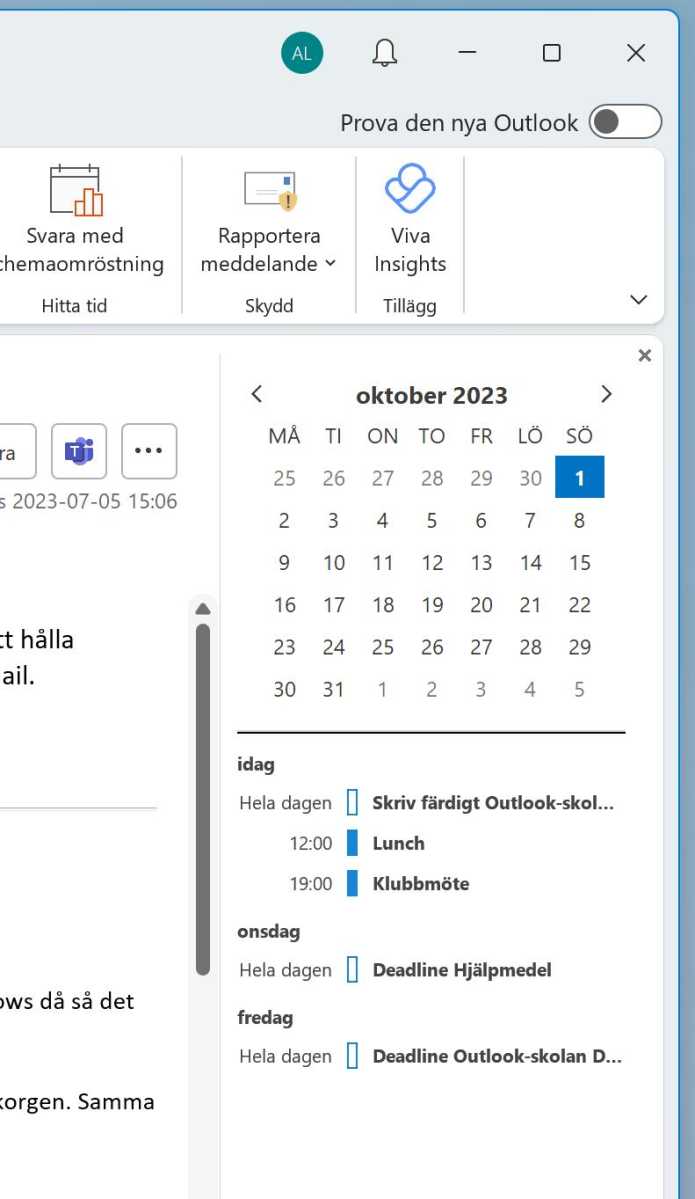
Foundry
Visa kalendern intill e-posten
Har du en hyfsat stor och högupplöst skärm kan du ställa in Outlook att visa en mindre version av kalendern längs högersidan av skärmen. På en laptop eller en mindre extern skärm kan det bli svårt att få plats med både kalender, inkorg och ett öppet meddelande, så du får prova dig fram. Välj Visa -> Att göra-fältet -> Kalender så visas en miniatyrkalender i en spalt till höger.
Under Att göra-fältet finns även Personer, där du kan spara favoritkontakter för snabb åtkomst, och Uppgifter som hämtas från To Do-avdelningen (se nedan).
Om du har fler än ett konto i Outlook hämtas kalender och uppgifter från standardkontot, och det går tyvärr inte att lägga till andra konton här. Därför kan det vara vettigt att bara använda kalendern från ett konto och ställa in det som huvudkonto i Arkiv -> Kontoinställningar -> Kontoinställningar.
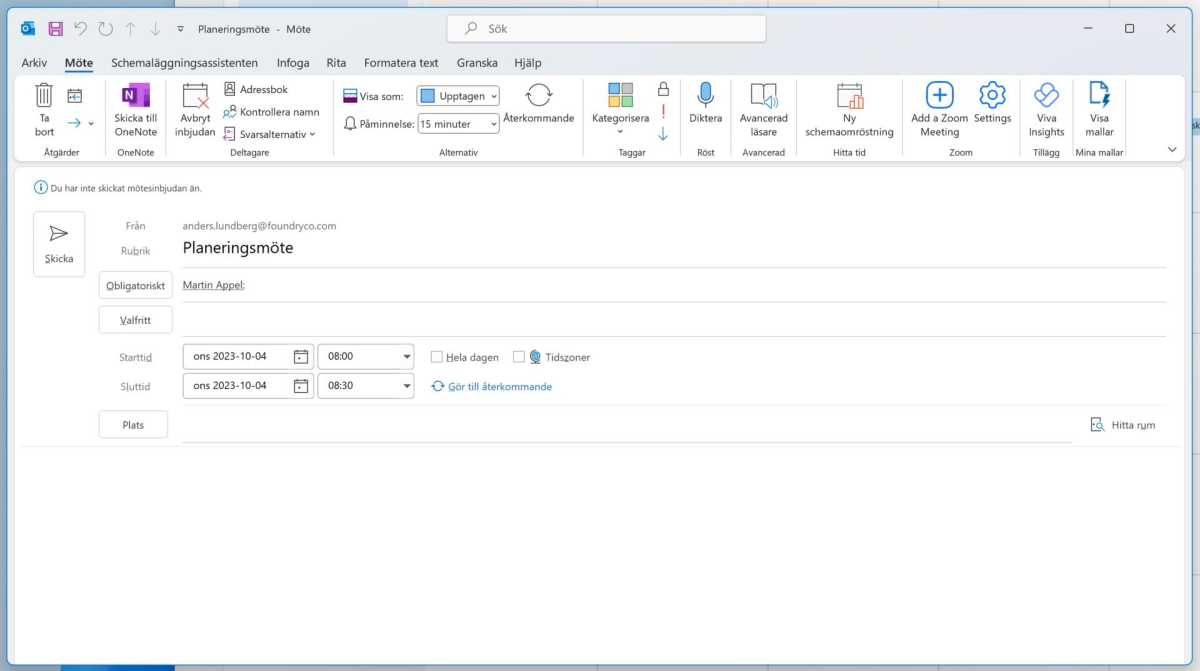
Foundry
Avtalad tid, möte och fokustid
Outlook delar upp aktiviteter i tre typer, med varsin knapp för att skapa en ny aktivitet i Start-fliken i menyfliksområdet. Avtalad tid är vad som helst som sker vid en viss tid ett visst datum, men inte involverar några Outlook-kontakter (i alla fall inte direkt). Möten är tidsbundna aktiviteter som direkt involverar kontakter. Ska ett möte ske digitalt kan Outlook koppla det direkt till Teams, men du kan även lägga till länkar till Google Meet eller andra system. Fokustid handlar om att markera dig som upptagen under en viss period, och kan ställas in att upprepa varje dag eller vecka.
Utöver dessa finns även heldagshändelser, som du når via Nya objekt eller genom att klicka på Ny avtalad tid och sedan kryssa i Hela dagen. En heldagshändelse har inga särskilda klockslag men kan antingen pågå hela dagen eller ske någon gång under dagen. En födelsedag brukar till exempel läggas in i kalendern som en heldagshändelse, medan en fotbollsmatch du vill titta på blir en avtalad tid.
Svara med möte
Vill du boka in ett möte med någon utifrån en mejlutväxling kan du använda funktionen svara med möte direkt från e-postsektionen i Outlook. Du kan välja en tid direkt, eller använda schemaläggningsassistenten (se bild längre ned) för att hitta en lämplig tid. En mötesförfrågan som svar hamnar som ett vanligt svar i en mejltråd om du har Outlook inställt på att samla svar i konversationer.
För möten med fler än två deltagare kan du istället välja Svara med schemaomröstning, som skapar en omröstning om vilken tid mötet ska äga rum. Det kan vara praktiskt för många privata möten också, till exempel om ett kompisgäng ska bestämma när de ska spela pingis, gå och bada eller ta en öl tillsammans.

Foundry
Kategorisera med färgmärkning
Outlook har ett system för att märka objekt med färger. Det kallas kategorisering, och med grundinställningarna finns sex kategorier som helt enkelt kallas ”blå kategori”, ”grön kategori” och så vidare. Välj Kategorisera -> Alla kategorier för att redigera kategorierna och deras färger. Du kan byta namn och ändra färg, lägga till kortkommandon för att snabbare färgmarkera objekt samt lägga till nya kategorier.
Förutom att tydligt visa när mejl, uppgifter och annat hör till en viss kategori via färgläggningen kan du använda kategorisering i sökningar, regler och sökmappar.

Foundry
Schemaläggningsassistenten
I redigeraren för möten finns, precis som i redigeraren för nya e-postmeddelanden, flera flikar i menyfliksområdet med en mängd funktioner och inställningar. För de som ingår i organisationer där alla har Outlook och använder kalendern är fliken Schemaläggningsassistenten särskilt intressant.
Den visar nämligen en schemavy över samtliga mötesdeltagares kalendrar så att du kan hitta en tid när ingen deltagare redan är upptagen. Allt du behöver göra är att skrolla i sidled tills du hittar en passande lucka i samtligas scheman.
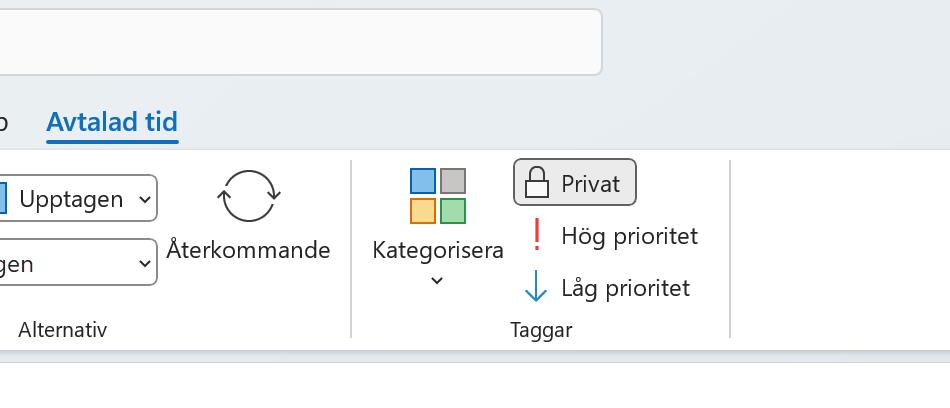
Foundry
Gör möten privata
Om du är med i en organisation kommer mötesdetaljer normalt vara öppna för andra att se. Föredrar du att bara deltagare ska kunna se detaljerna kan du klicka på Privat under Taggar i fliken Avtalad tid.
Upppgifter och To Do
Nästa avdelning i Outlook heter To Do och är en avancerad att göra-lista. Listan består av uppgifter, och varje uppgift kan ha ett förfallodatum och en påminnelse. Du kan även aktivera upprepning för återkommande sysslor, välja en kategori (med Outlooks vanliga färgglada kategorier, se ovan), lägga till filer som bilagor och skriva anteckningar för exempelvis saker du behöver komma ihåg i anslutning till uppgiften.
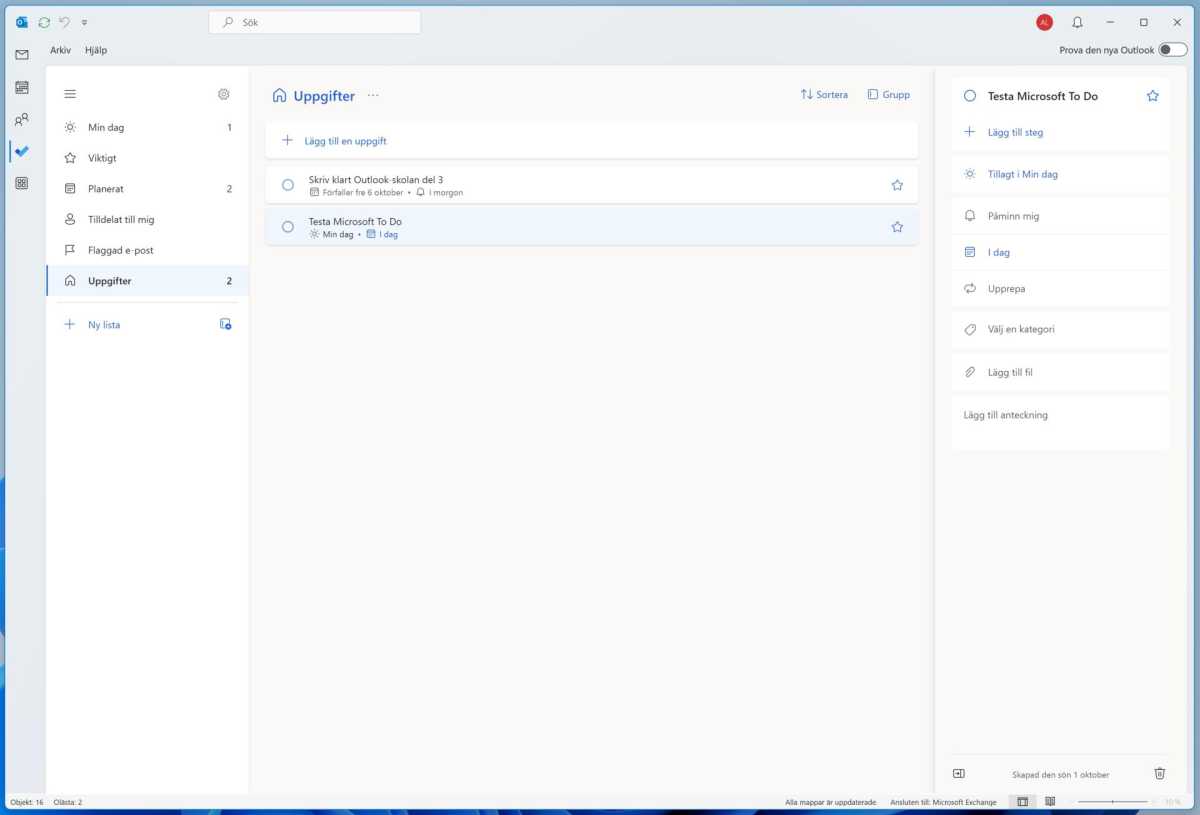
Foundry
To Do-avdelningen har en meny till vänster med underavdelningar, där Uppgifter är en fullständig lista över dina uppgifter. Under Min dag ser du bara de uppgifter som har förfallodatum idag. Om du högerklickar på en uppgift kan du välja Markera som viktigt, vilket placerar den uppgiften under Viktigt. Har du väldigt många uppgifter kan det vara ett sätt att börja med de viktigaste. Tilldelat till mig visar uppgifter som andra i en organisation du är med i har satt sig att göra, och Flaggad e-post visar mejl du har flaggat för uppföljning. Planerat, slutligen, visar en lista över kommande uppgifter sorterad efter förfallodatum.
För att lägga till en ny uppgift kan du helt enkelt klicka i det översta fältet, där det står Lägg till en uppgift, och skriva in vad du behöver göra. Under fältet finns en liten kalenderikon som du använder för att välja ett förfallodatum, en klocka för påminnelser, och en upprepningsikon för att aktivera upprepning. Andra inställningar får du göra i efterhand.
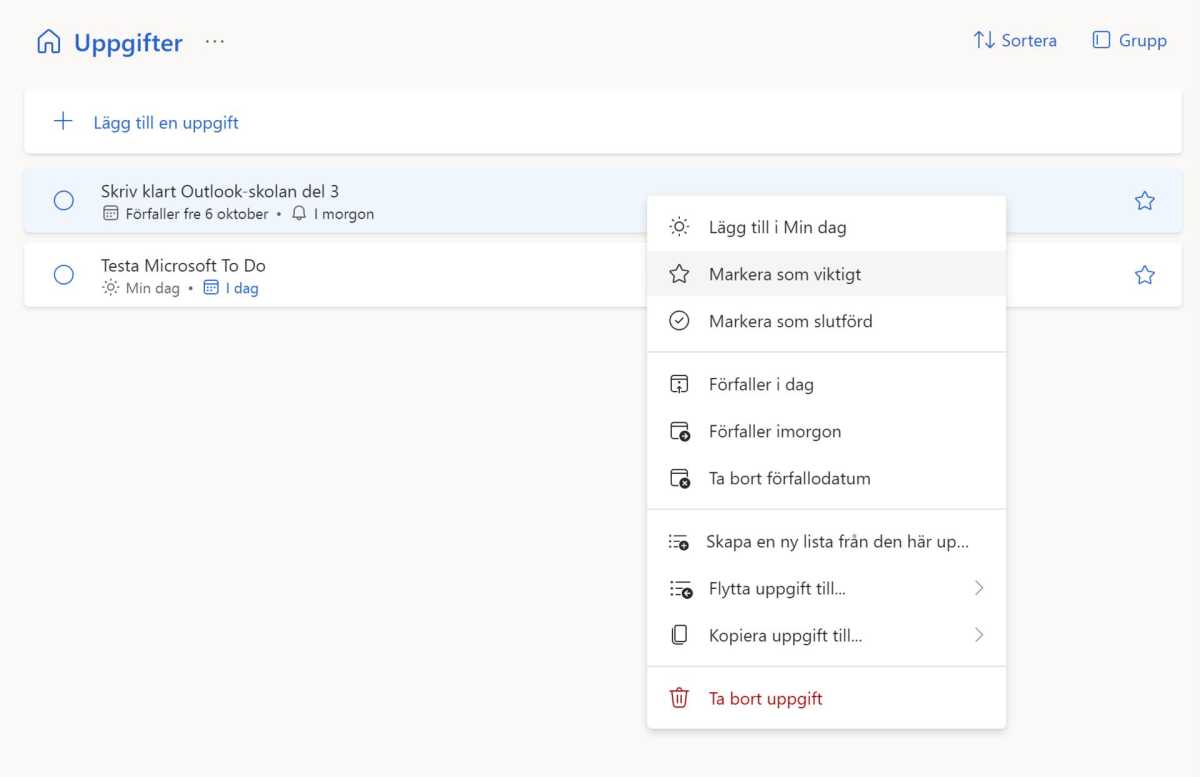
Foundry
Stor begränsning – max en påminnelse
Outlook har tyvärr ett stort problem för dig som har svårt att komma ihåg möten och annat vid utsatta tider. Det går nämligen inte att ställa in fler än en påminnelse. Användare har efterfrågat det i minst ett årtionde, och det finns både hos Google och Apple, men Microsofts utvecklare har inte bemödat sig att lägga till funktionen. Behöver du fler påminnelser är det bästa sättet att synka ditt Outlook/Exchange-konto med Apples eller Googles system, så att du kan få fler påminnelser i mobilen åtminstone.
Så skickar du enkla nyhetsbrev med Outlook
Outlook har ingen inbyggd funktion för att skapa och skicka nyhetsbrev, men för den som inte har så avancerade behov går det att lösa ändå. Det enklaste sättet är att skapa en mall av template-sorten och lägga till en grupp som mottagare i dold kopia-fältet (BCC).
Gruppen skapar du och lägger till medlemmar i med hjälp av adressboken under Kontakter (även det kan du läsa om tidigare i artikeln). Om mottagare av nyhetsbrevet tillkommer eller ska tas bort kan du helt enkelt redigera gruppen och behöver inte ändra i mallen. Själva innehållet i nyhetsbrevet följer mallens inställningar för typsnitt och annat. Du kan antingen använda så kallad platshållartext, det vill säga text som ska ersättas men som visar tänkt omfång och placering, eller lämna innehållet tomt. Det är väldigt viktigt att skicka som dold kopia eftersom alla mottagare annars kommer få hela listan över mottagare.